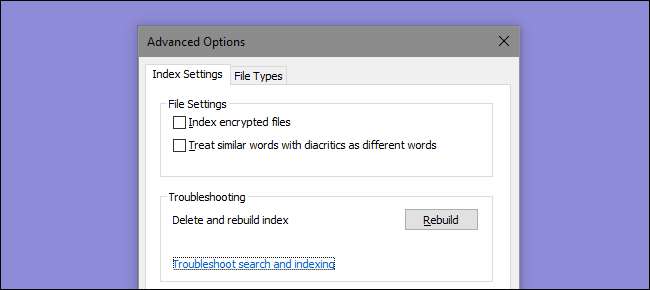
Windows Search macht die Suche nach Dateien auf Ihrem PC viel schneller, aber wenn Sie feststellen, dass die Dinge unter Windows langsamer werden indiziert Dateien oder dass die Suche nicht wie erwartet funktioniert, können Sie einige Schritte ausführen.
Beschleunigen Sie die Indizierung, indem Sie nur bestimmte Standorte einbeziehen
Der beste Weg, um die vom Indizierungsdienst verwendete Prozessorzeit zu reduzieren, besteht darin, die Anzahl der zu indizierenden Dateien zu reduzieren. Wenn Sie beispielsweise nicht regelmäßig nach Dateien auf Ihrem Laufwerk C: suchen, müssen Sie das Ganze nicht indizieren. Persönlich mag ich die Suchfunktion für meinen Hauptdokumentordner und das Startmenü, aber das war's auch schon. Warum alles andere indizieren?
VERBUNDEN: Hör auf zu jagen und fang an zu finden!
Sie können alles über die Auswahl von Standorten in unserem lesen Vollständige Anleitung zur Auswahl der Dateien, die Windows Search indiziert Hier erfahren Sie auch, welche Dateitypen indiziert werden und welche erweiterten Optionen Sie verwenden. Kurz gesagt, um Indizierungsoptionen zu öffnen, klicken Sie auf Start, geben Sie "Indizierung" ein und klicken Sie dann auf "Indizierungsoptionen".
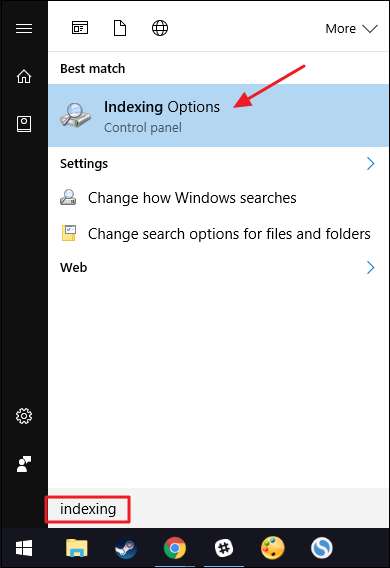
Klicken Sie im Fenster "Indizierungsoptionen" auf die Schaltfläche "Ändern".
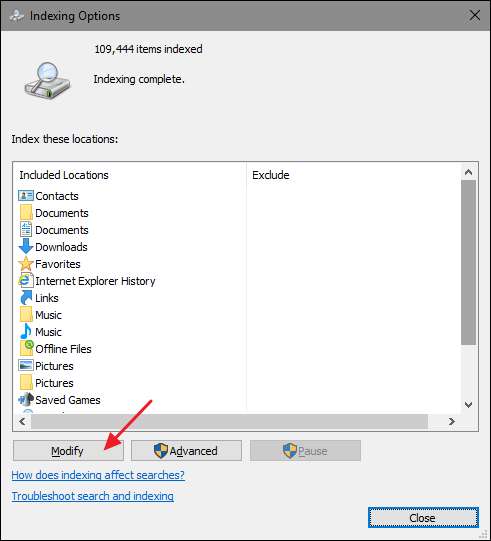
Verwenden Sie dann das Fenster "Indizierte Speicherorte", um den Ordner auszuwählen, der in den Index aufgenommen werden soll.
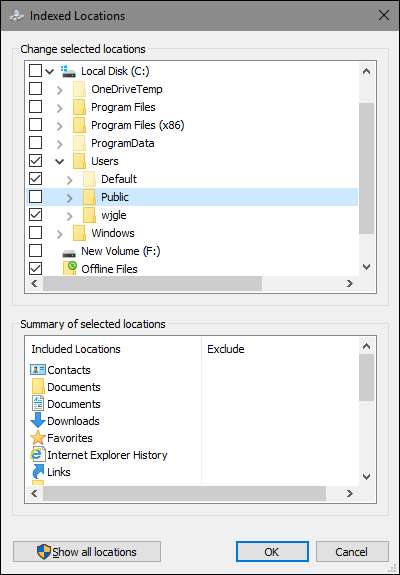
VERBUNDEN: So verschieben Sie Ihre Dokumente, Musik und andere Ordner an einen anderen Ort in Windows
Zumindest möchten Sie möglicherweise das Startmenü einfügen, um das Starten von Programmen zu vereinfachen, indem Sie einfach deren Namen eingeben. Der Rest liegt bei Ihnen, aber die meisten Leute fügen Ordner mit Personendateien wie Dokumente, Bilder, Videos usw. hinzu. Wenn Sie Ihre persönlichen Dateien auf einem anderen Laufwerk speichern, beachten Sie, dass diese Dateien normalerweise nicht standardmäßig indiziert werden, es sei denn, Sie haben dies tatsächlich getan Verschieben Sie Ihre persönlichen Dokumentordner an diesen Speicherort .
Deaktivieren Sie die Windows-Suche insgesamt, wenn Sie sie nicht verwenden
Wenn Sie die Windows-Suche überhaupt nicht verwenden, können Sie die Indizierung vollständig deaktivieren, indem Sie den Windows-Suchdienst deaktivieren. Dadurch wird die Indizierung aller Dateien gestoppt. Sie haben natürlich weiterhin Zugriff auf die Suche. Es dauert nur länger, da jedes Mal Ihre Dateien durchsucht werden müssen. Wenn Sie die Suche deaktivieren möchten, weil sie die Arbeit verlangsamt, empfehlen wir, die zu indizierenden Dateien zu kürzen und zu prüfen, ob dies zuerst für Sie funktioniert.
Sie sollten auch beachten, dass andere Apps - insbesondere Microsoft Outlook - die Windows-Suche verwenden, um die Suche in diesen Apps zu ermöglichen. Sie müssen also auch auf eine schnelle Suche in diesen Apps verzichten.
Wenn Sie jedoch vorhaben, eine andere Such-App zu verwenden, oder nur selten suchen und den Dienst lieber nicht ausführen möchten, kann die Windows-Suche leicht deaktiviert werden. Klicken Sie auf Start, geben Sie "services" ein und klicken Sie dann auf das Ergebnis.
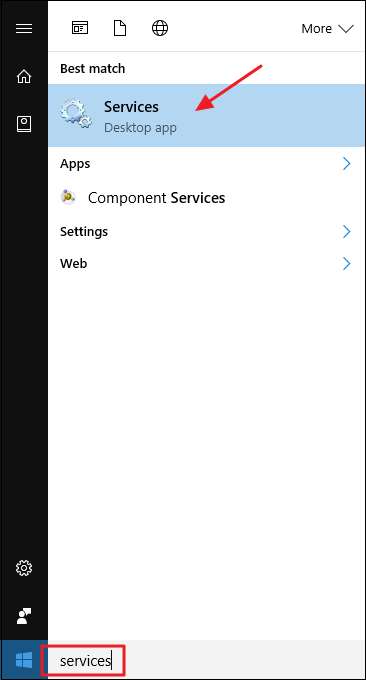
Suchen Sie auf der rechten Seite des Fensters "Dienste" den Eintrag "Windows-Suche" und doppelklicken Sie darauf.
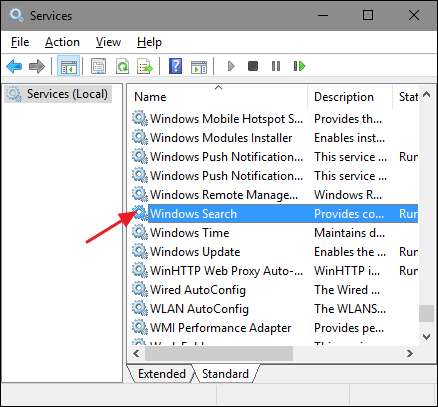
Wählen Sie im Dropdown-Menü "Starttyp" die Option "Deaktiviert". Dadurch wird verhindert, dass die Windows-Suche beim nächsten Start Ihres Computers geladen wird. Klicken Sie auf die Schaltfläche "Stopp", um den Windows-Suchdienst jetzt zu beenden. Wenn der Dienst beendet wurde, klicken Sie auf "OK".
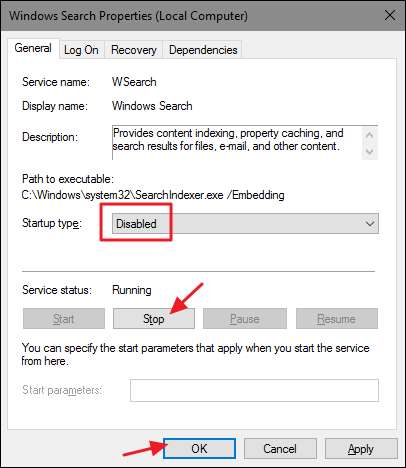
Und das ist es. Die Windows-Suche ist jetzt deaktiviert. Windows erinnert Sie gerne daran (und bietet an, diese zu beheben), wenn Sie Suchvorgänge durchführen.
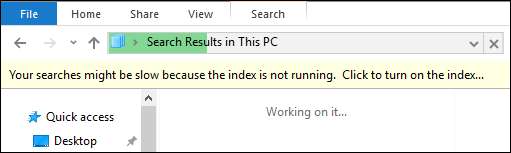
Wenn Sie die Windows-Suche wieder aktivieren möchten, müssen Sie nur im Fenster "Dienste" darauf zurückgreifen, die Option "Starttyp" wieder in "Automatisch" ändern und dann auf "Start" klicken, um die Sicherung des Dienstes zu starten.
Erstellen Sie den Windows-Suchindex neu, wenn Probleme auftreten
Wenn Sie Probleme bei der Suche haben - unerwartet langsame Suchvorgänge, keine zu indizierenden Elemente oder tatsächlich abstürzende Suchvorgänge -, ist es am besten, den Suchindex vollständig neu zu erstellen. Der Wiederaufbau wird eine Weile dauern, aber es lohnt sich normalerweise. Bevor Sie den Index neu erstellen, kann es sich jedoch lohnen, sich die Zeit zu nehmen, um Ihre Indexpositionen auf das zu reduzieren, was Sie benötigen, um den Indizierungsprozess zu beschleunigen.
Öffnen Sie das Fenster "Indexierungsoptionen", indem Sie auf Start klicken und "Indexierungsoptionen" eingeben, und klicken Sie dann auf die Schaltfläche "Erweitert".
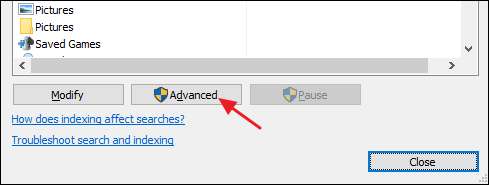
Klicken Sie im Fenster "Erweiterte Optionen" auf die Schaltfläche "Neu erstellen".
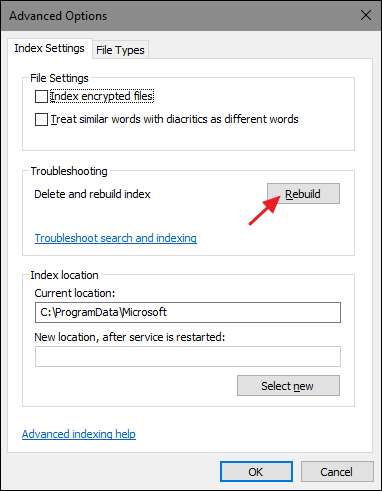
Danach müssen Sie nur noch warten, während Windows den Index von Grund auf neu erstellt. Sie können Ihren PC natürlich weiterhin normal verwenden, aber die Suche wird weiterhin unvollständig sein, bis der Index vollständig wiederhergestellt ist. Außerdem versucht Windows, die Indizierung durchzuführen, während Ihr PC nicht verwendet wird. Daher ist es möglicherweise am besten, den Index vor dem Einschlafen neu zu erstellen und den PC nur für die Nacht eingeschaltet zu lassen, um seine Arbeit zu erledigen. Sie sollten bis zum Morgen wieder auf der Suche sein.







